Kā atgriezt vadības paneli konteksta izvēlnē Windows 10 (Win+X izvēlne)
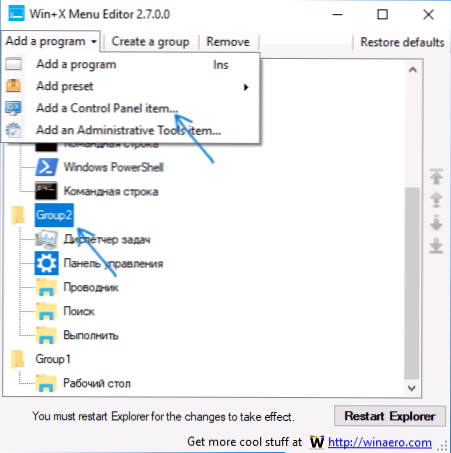
- 885
- 228
- Lloyd O'Keefe
Es domāju, ka daudzi lietotāji, tā kā esmu pieradis pie tā, ka konteksta izvēlnes sākumā varat doties uz vadības paneli Windows 10 (izsaukts, nospiežot pareizo peles pogu uz “Sākt”) vai apvienojot Win+X taustiņus, kas atver to pašu izvēlni.
Tomēr, sākot ar Windows 10 versijām 1703 (veidotāju atjauninājums) un 1709 (Fall veidotāju atjauninājums) šajā izvēlnē, nevis vadības paneļa vietā, parametri (jaunais Windows 10 iestatījumu interfeiss), kā rezultātā ir divi veidi, kā iegūt divus veidus, kā iegūt divus veidus, kā iegūt divus veidus No pogas "Sākt" parametros, nevis neviena vadības panelī (izņemot pāreju programmu sarakstā uz "servisu - Windows" - "vadības panelis". Šajā instrukcijā detalizēti par to, kā atgriezt vadības paneli konteksta izvēlnē, sākuma poga (Win+X) un turpiniet to atvērt divos klikšķos, kā tas bija iepriekš. Tas var būt arī noderīgs: kā atgriezt Windows 7 sākuma izvēlni Windows 10, kā pievienot programmas darbvirsmas izvēlnes konteksta izvēlnei, kā pievienot un izdzēst izvēlnes vienumus, lai “atvērtu”.
Izmantojot WIN+X izvēlnes redaktoru
Vienkāršākais veids, kā atgriezt vadības paneli konteksta izvēlnes sākumā, ir izmantot nelielu bezmaksas Win+X izvēlnes redaktora programmu.
- Palaidiet programmu un atlasiet tajā vienumu "2". Parametru palaišanas punkts atrodas šajā grupā, lai gan to sauc par "vadības paneli", bet atver parametrus).
- Programmas izvēlnē dodieties uz "Pievienot programmu" - "Pievienojiet vadības paneļa vienumu"
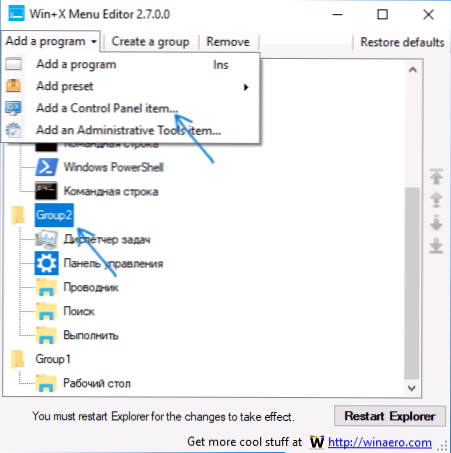
- Nākamajā logā atlasiet “vadības paneli” (vai, mans ieteikums ir “visi vadības paneļa elementi”, lai vadības panelis vienmēr atvērtu ikonu, nevis kategoriju veidā). Noklikšķiniet uz "Atlasīt".

- Programmas sarakstā jūs redzēsit, kur atradīsies pievienotais punkts (to var pārvietot, izmantojot šāvēju Win+X izvēlnes redaktora loga labajā pusē). Lai pievienotā prece varētu parādīties konteksta izvēlnē, noklikšķiniet uz “Restartēt Explorer” (vai manuāli restartējiet Windows 10 vadītāju).

- Pēc diriģenta restartēšanas jūs varat atkal izmantot vadības paneli no pogas Sāktas izvēlnes konteksta izvēlnē.

Attiecīgajai lietderībai nav nepieciešama instalēšana datorā (izplatās arhīva veidā), un rakstīšanas laikā šis raksts ir pilnīgi tīrs no Virustotal viedokļa. Jūs varat lejupielādēt Win+X izvēlnes redaktora programmu bez maksas no vietnes http: // winaero.Com/lejupielādēt.Php?Skats.21 (saite uz iekraušanu ir norādītās lapas apakšā).
Kā mainīt “parametrus” uz “vadības paneli” konteksta izvēlnē Sākt manuāli
Šī metode ir vienlaicīgi vienkārša un ne gluži. Lai atgrieztu vadības paneli izvēlnē Win+X, jums būs jākopē vadības panelis (jūs nevarat izveidot savu, tie netiks parādīti izvēlnē konteksta izvēlnē no iepriekšējās Windows versijas 10 (līdz 1703) vai 8.Viens.
Pieņemsim, ka jums ir piekļuve datoram ar šādu sistēmu, tad procedūra izskatīsies šādi
- Iet (datorā ar iepriekšējo Windows versiju) C: \ lietotāji \_polizer \ AppData \ Local \ Microsoft Windows \ Winx \ Group2 nosaukums (Jūs varat vienkārši ievadīt pieaugušo adreses rindā %LocalAppdata%\ Microsoft \ Windows \ Winx \ Group2 un nospiediet Enter).
- Kopējiet “vadības paneli” jebkuram diskam (piemēram, USB zibatmiņas diskā).
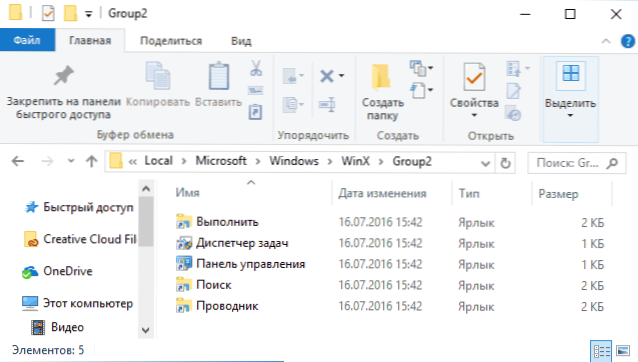
- Nomainiet etiķeti “Vadības panelis” (to sauc par to, neskatoties uz to, ka tas atver “parametrus”) līdzīgā mapē jūsu Windows 10 uz vienu, kas tika kopēts no citas sistēmas.
- Restartējiet diriģentu (to varat izdarīt uzdevumu dispečerā, kas tiek palaists arī no konteksta izvēlnes sākuma).
Piezīme: ja nesen atjauninājāt Windows 10 veidotāju atjauninājumu un iepriekšējās sistēmas faili palika cietajā diskā, tad pirmajā rindkopā varat izmantot mapi Logs.Old \ lietotāji \ nosaukums_polizer \ AppData \ Local \ Microsoft Windows \ Winx \ Group2 un no turienes ņem saīsni.
Ir vēl viens veids, kā izpildīt aprakstīto rokasgrāmatā - manuāli izveidojiet saīsnes šajā formātā, ka pēc Win+X mapes ievietošanas tie tiek parādīti konteksta izvēlnē sāk izmantot hashlnk (dariet to ar etiķetēm, kas izveidotas ar sistēmas līdzekļiem Par to varat lasīt atsevišķā instrukcijā, kā rediģēt konteksta izvēlni Windows 10 Sākt.
- « Davinci Resolve - profesionāls bezmaksas video redaktors
- Lietojumprogrammu palaišanas aizliegums nav no veikala operētājsistēmā Windows 10 un pieteikumu pievienošana atļautajiem »

